标签:输入密码 isp 处理 程序 rpc 分享 分解 mtk c++
在不是Ubuntu系统下安装OpenFoam,需要采用编译安装的方式。以下以OpenSuSE为例进行编译安装。
需要下载两个程序包:
OpenFOAM-4.x-version-4.1.tar.gz
ThirdParty-4.x-version-4.1.tar.gz
启动终端Konsole,在终端中输入命令:
sudo zypper install gcc
按提示输入密码并确认安装后,系统自动从网络上下载gcc并进行安装。
安装完毕后利用终端命令测试gcc安装版本:
gcc --version
如下图所示,可看到安装的gcc版本为6.2.1
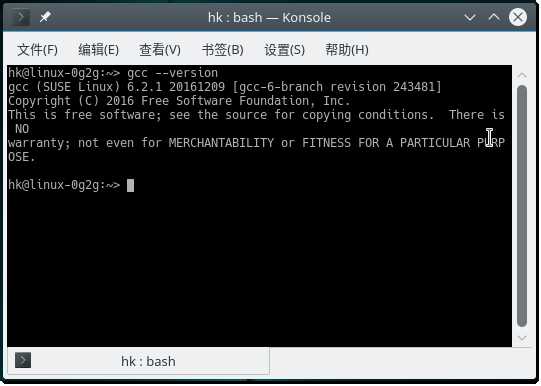
openfoam4安装要求gcc最低版本为4.5,这里满足要求。
安装OpenFoam的依赖包
利用终端命令:
sudo zypper install -t pattern devel_C_C++
sudo zypper install git-core cmake boost-devel gnuplot mpfr-devel openmpi-devel glu-devel
安装paraview依赖包
利用终端命令:
sudo zypper install libQtWebKit-devel libqt4-devel qt4-assistant-adp-devel qt4-x11-tools
这个安装可能要等上一阵子,看网速快慢。
下面开始安装OpenFoam。
利用命令创在HOME路径下建文件夹OpenFoam
mkdir $HOME/OpenFoam
解压下载的OpenFoam文件及第三方文件到OpenFoam文件夹中
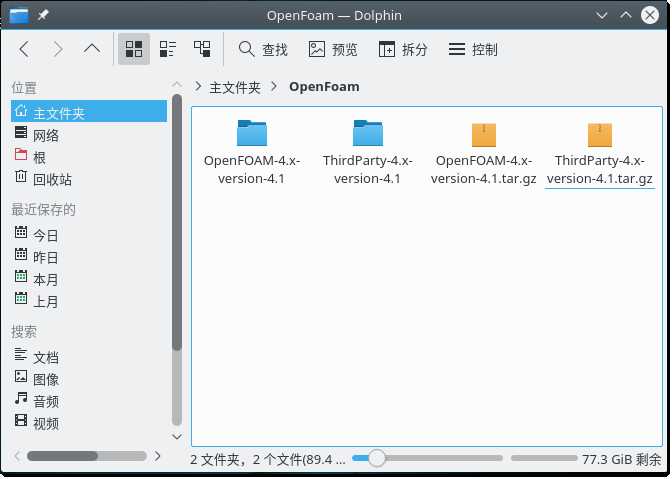
利用命令修改文件名称
cd $HOME/OpenFoam
mv OpenFOAM-4.x-version-4.1OpenFOAM-4.1
mv ThirdParty-4.x-version-4.1ThirdParty-4.1
此时文件夹中的文件如图所示。
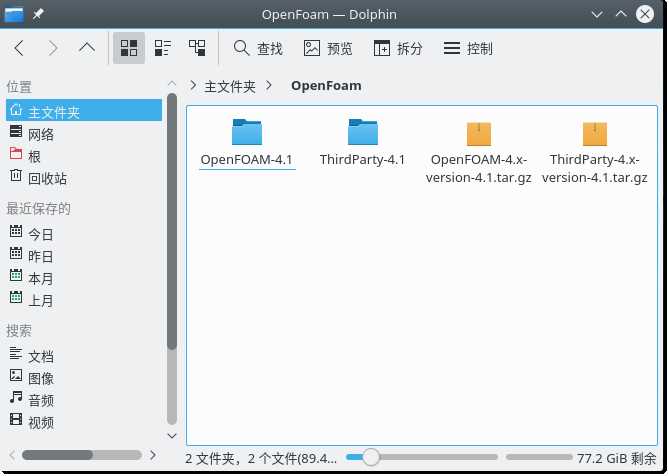
用文本编辑器打开文件$HOME/.bashrc文件,在文件最后一行添加语句
source $HOME/OpenFoam/OpenFOAM-4.1/etc/bashrc
如下图所示。
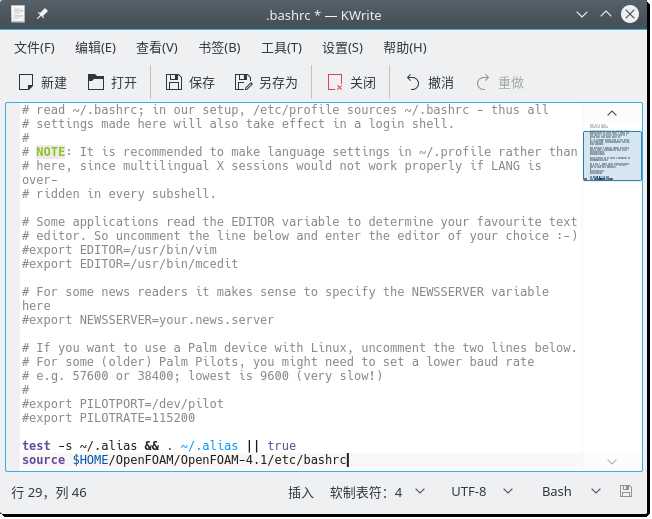
保存文件并在终端中输入命令以更新环境变量
source $HOME/.bashrc
第三方软件主要是包括三个软件包:
Scotch and PT-Scotch:用于并行运算中计算区域的分解,必要的包。
ParaView:用于计算后处理,必要的包。
CGAL Computational Geometry Algorithms Library:高级网格生成器FoamyHexMesh用到的包,不是必须的。
终端进入ThirdParty-4.1目录,执行命令
cd $HOME/OpenFoam/ThirdParty-4.1
./Allwmake
程序开始编译,编译完毕后如图所示。
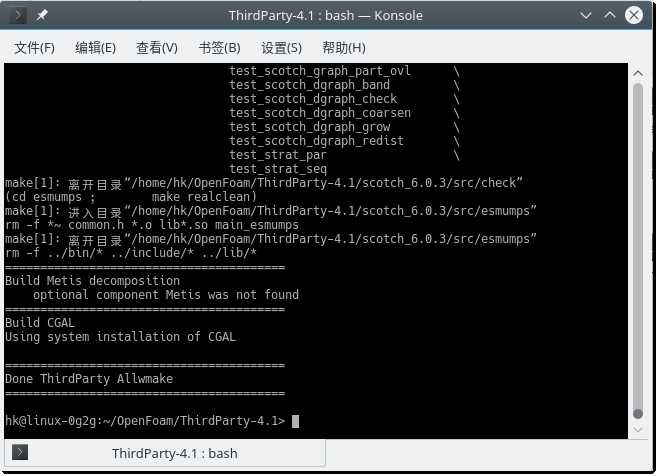
输入命令安装ParaView
./makeParaView
需要的时间比较长,可以去操场跑个马拉松再回来干别的:)。
编译完毕后如图所示。
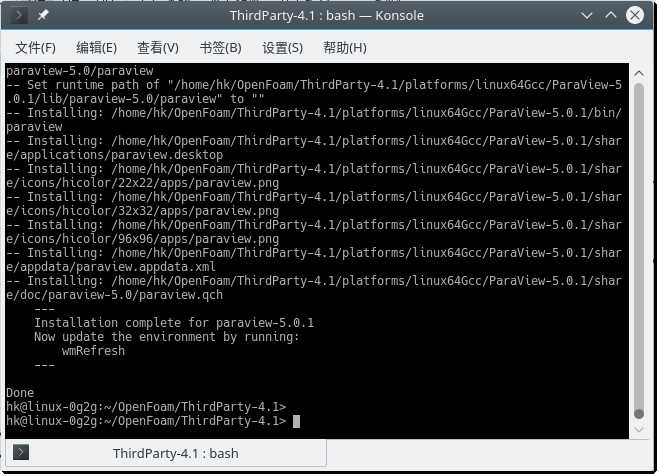
与paraview的安装类似,进入终端,利用命令进行安装。
cd $HOME/OpenFoam/OpenFOAM-4.1
./Allwmake
也可以才用并行编译:
./Allwmake-j
可能需要几个小时的时间,又可以跑一趟马拉松了。
创建OpenFoam工作路径
mkdir -p $FOAM_RUN
执行以下命令进行测试:
cd $FOAM_RUN
cp -r $FOAM_TUTORIALS/incompressible/simpleFoam/pitzDaily
cd pitzDaily
blockMesh
simpleFoam
paraFoam
至此,OpenFOAM的编译安装到此结束。
标签:输入密码 isp 处理 程序 rpc 分享 分解 mtk c++
原文地址:http://www.cnblogs.com/LSCAX/p/6247155.html